문서 검색하기
문서에서 단어 또는 구를 검색할 수 있습니다. 찾기 명령은 삽입 커서의 위치에서 시작하여 전체 문서로 진행합니다. 사용자는 문서에서 찾은 발생을 자동으로 바꾸거나 삭제할 수 있습니다.
검색은 대소문자를 구분합니다. 모든 발생을 찾으려면 소문자와 대문자 인스턴스 모두를 검색하십시오.
텍스트 찾는 방법
-
편집 메뉴에서 찾기/변경을 선택하거나 Ctrl+F를 누르십시오.
그림 12–12 찾기/변경 대화 상자
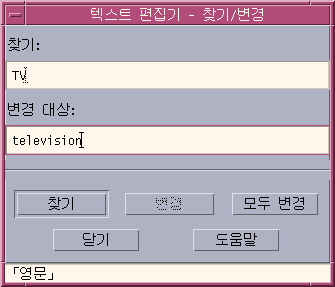
-
찾으려는 텍스트를 찾기 필드에 입력하십시오.
-
Return 키를 누르거나 찾기 버튼을 눌러서 텍스트의 다음 발생을 찾으십시오.
-
추가 발생을 찾으려면 Return 키를 누르거나 찾기를 다시 누르십시오.
텍스트를 찾아서 변경하는 방법
-
편집 메뉴에서 찾기/변경을 선택하거나 Ctrl+F를 누르십시오.
-
찾으려는 텍스트를 찾기 필드에 입력하십시오.
-
대체 텍스트를 변경 대상 필드에 입력하십시오.
-
Return 키를 누르거나 찾기 버튼을 눌러서 텍스트의 다음 발생을 찾으십시오.
-
변경을 눌러서 단일 발생을 교체하십시오.
-
추가 발생을 찾아 변경하려면 찾기를 누른 뒤 변경을 누르십시오.
또는 모두 변경을 눌러서 모든 발생을 교체하십시오.
 주의 –
주의 – 모두 변경은 실행 취소할 수 없습니다.
-
완료되면 닫기를 누르십시오.
텍스트를 찾아서 삭제하는 방법
- © 2010, Oracle Corporation and/or its affiliates
